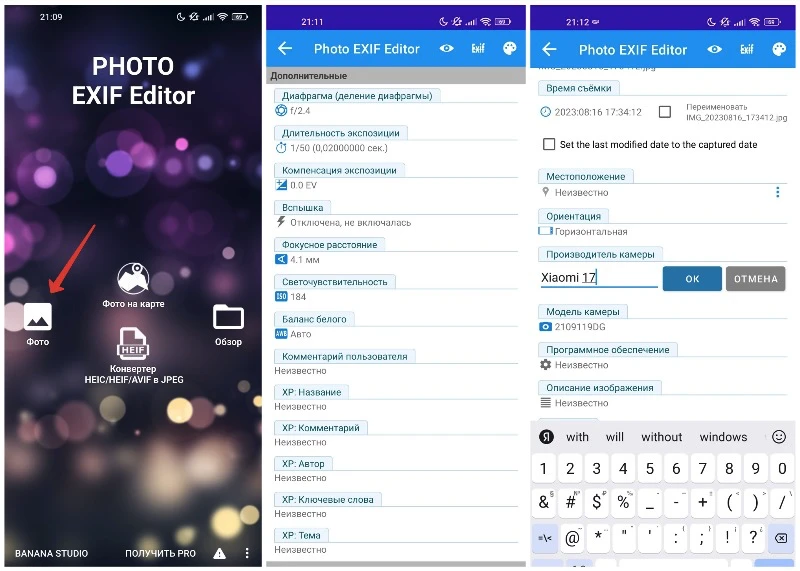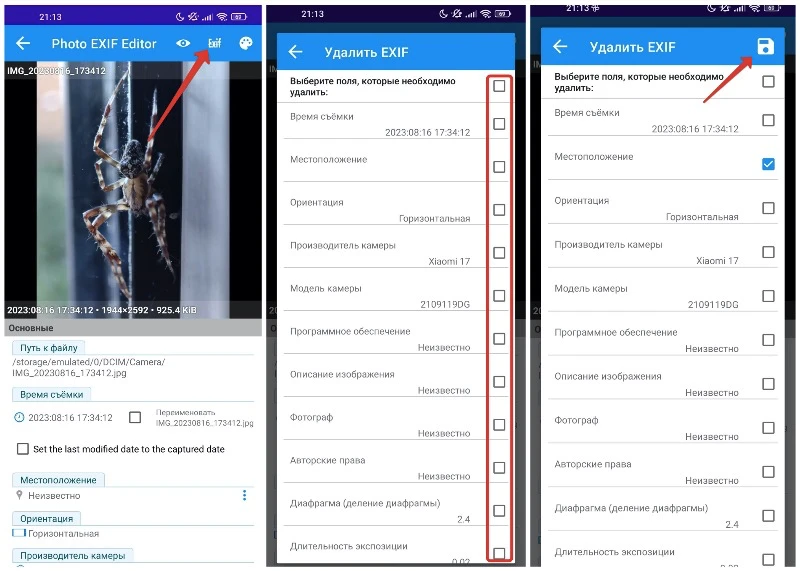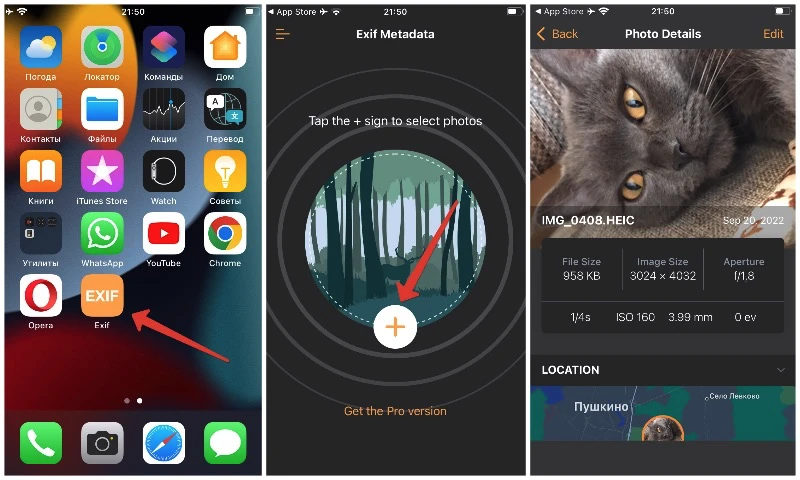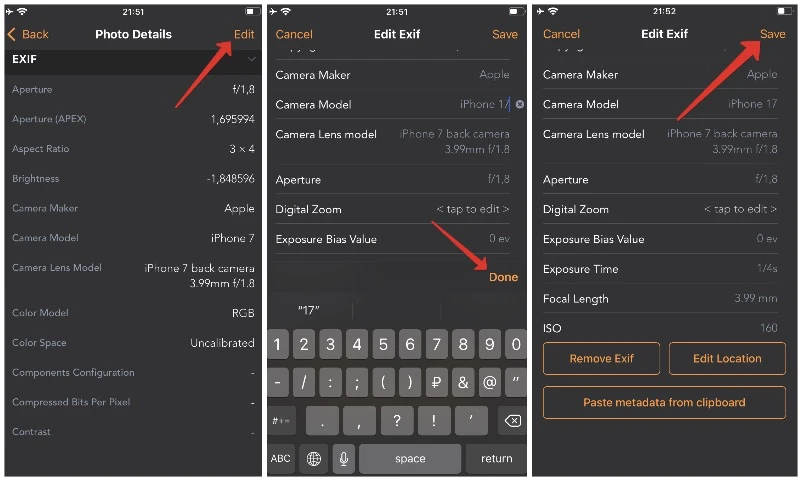Снимая потрясающие моменты с помощью бюджетных смартфонов с хорошей камерой, многие из нас даже не задумываются о том, как много информации сохраняется вместе с каждым кадром. И да, я имею в виду не только то, что видно на самом снимке. Ваши фотографии сохраняют множество дополнительных данных: от технических характеристик съемки до точного местоположения съемки. Невидимые на первый взгляд, эти данные могут рассказать многое о вас и вашем стиле жизни.
Подумайте о моментах, когда вы отсеивали свои фотографии, используя функции сортировки по дате или месту съемки в приложениях, таких как Google Фото или Apple Фото. Здесь на помощь приходят данные EXIF. Они делают жизнь проще, помогая автоматически группировать и каталогизировать ваши снимки.
Однако, когда дело доходит до публикации фотографий в Интернете, эти метаданные могут стать вашим «Ахиллесовым пятом». Представьте: вы делитесь красочным закатом, запечатленным во время последнего отпуска, и кто-то с легкостью может узнать, где именно вы его снимали. Неприятно, верно?
Давайте разберемся, как защитить свою личную жизнь и убрать или изменить эту лишнюю информацию. Ниже я покажу вам, как просто и быстро управлять метаданными ваших фотографий прямо с вашего телефона. Начнем?
Зачем вам нужно управлять метаданными ваших фотографий?
Когда вы делаете снимок на своем смартфоне, ваши фото автоматически «украшаются» дополнительными данными. К примеру, координатами GPS, которые указывают, где именно было сделано это фото. И вот представьте: вы выставляете фотографию на всеобщее обозрение в Интернете, не подозревая, что вместе с ней вы делитесь и своим местоположением.
Да, многие известные платформы социальных сетей автоматически «чистят» метаданные ваших фото. Но доверяться лишь этому — рискованно. Какой бы уверенности в безопасности вы не чувствовали, лучше самостоятельно убедиться, что ваши личные данные не станут общественным достоянием. Особенно если речь идет о пересылке фотографий через мессенджеры, электронную почту или облачные хранилища.
К тому же управление метаданными может помочь и в более практических задачах. Представьте, что при импорте фотографий часть данных EXIF была потеряна или исказилась. Вмешательство в эти метаданные поможет вам восстановить порядок в своей галерее. Кстати, если вы хотите улучшить качество своих фото, ознакомьтесь с руководством о том, как сделать красивые фото на телефоне, чтобы эффективно сортировать и улучшать снимки.
Как просмотреть, удалить и изменить метаданные фотографии на Android
Несмотря на то, что редактирование метаданных на компьютерах с системами macOS или Windows может показаться удобнее, не стоит забывать о возможностях современных смартфонов. В зависимости от операционной системы вашего устройства — будь то Android или iPhone — подходы к работе с метаданными будут отличаться. Для вашего удобства мы разбили инструкцию на две части, посвященные каждой из этих платформ.
Как просмотреть метаданные фотографии на Android
Встроенное приложение галереи на Android позволяет просматривать основные метаданные ваших снимков. Однако, чтобы их изменять, вам потребуется помощь сторонних приложений. Многие стандартные галереи не обладают нужным функционалом.
Скачать Google Фото с Google Play
Просмотр метаданных фото на Android
Для примера рассмотрим работу с Google Фото — популярное приложение, часто предустановленное на устройствах на базе Android. Если на вашем смартфоне другое приложение для просмотра фотографий, процесс, вероятно, будет схожим. Чтобы узнать детали, можете обратиться к поиску в Google по модели вашего устройства.
Если у вас нет Google Фото, просто скачайте его из Play Store. Чтобы увидеть метаданные снимка, следуйте нижеуказанным шагам:
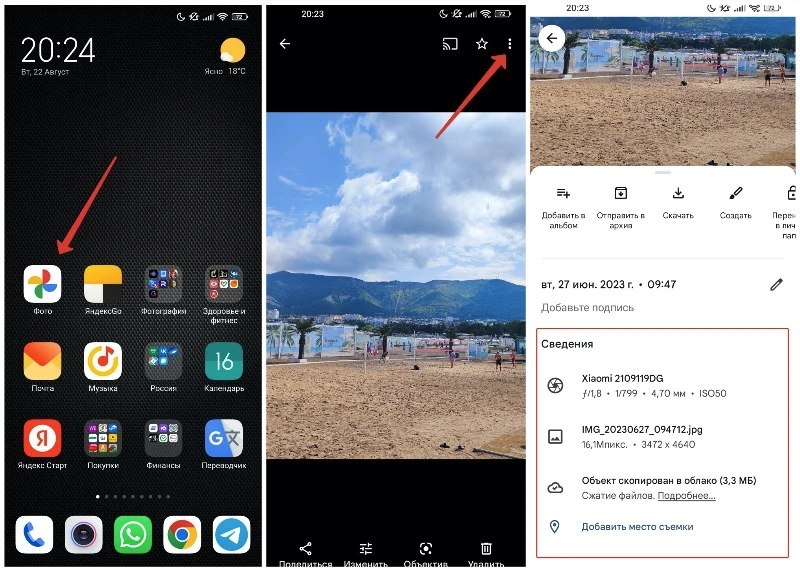
- Откройте Google Фото на вашем устройстве и выберите интересующий вас снимок.
- Для просмотра метаданных нажмите на иконку в виде трёх вертикальных точек или просто проведите вверх по экрану, находясь в режиме просмотра фотографии.
- В открывшемся окне вы увидите метаданные вашего снимка: от даты и времени съемки до таких параметров, как диафрагма и ISO.
Как управлять метаданными ваших снимков на Android
Для корректировки и удаления данных EXIF ваших фото на Android вам потребуется сторонний инструмент. На Play Store существует множество приложений с таким функционалом, однако мы рекомендуем вам воспользоваться Photo Exif Editor. Следуйте по указанной ссылке, чтобы установить приложение, и после этого продолжите выполнение указанных шагов.
Скачать Google Фото с Google Play
- После установки запустите Photo Exif Editor и предоставьте приложению доступ к вашей галерее.
- Нажмите на иконку с изображением и выберите нужный снимок.
- Вы увидите метаданные выбранного изображения. Чтобы изменить какой-либо параметр, просто коснитесь его.
- После внесения всех изменений нажмите на кнопку подтверждения, обычно это иконка «ОК» или галочка.
- Чтобы сохранить внесенные изменения, нажмите на иконку «Сохранить» в верхнем правом углу экрана.
- Если вы хотите удалить все метаданные из фотографии, нажмите на меню (обычно это три вертикальные точки) в верхнем правом углу и выберите «Удалить EXIF».
- Выберите параметры, которые вы хотите удалить, и подтвердите свой выбор.
- Не забудьте сохранить изменения, нажав на соответствующую иконку.
Если вы хотите, чтобы ваш смартфон не сохранял информацию о местоположении при съемке, отключите разрешение на геолокацию в настройках камеры вашего устройства.
Как управлять метаданными ваших снимков на iPhone
На iPhone вы можете легко просматривать детали EXIF с помощью стандартного приложения «Фото». К тому же, при отправке фотографий iPhone предоставляет возможность убирать метаданные. Для глубокого редактирования или удаления EXIF-данных с вашего устройства потребуется сторонний инструмент.
Просмотр EXIF-данных на iPhone
Процесс просмотра этих данных одинаков для всех устройств с iOS, будь то iPhone, iPad или Mac.
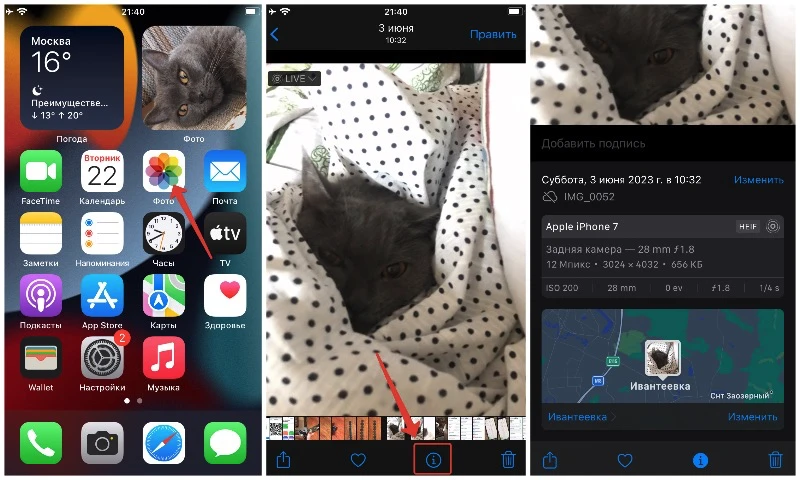
- Откройте приложение «Фото».
- Выберите интересующий вас снимок.
- Чтобы увидеть метаданные, нажмите на иконку (i) или проведите пальцем вверх по изображению.
Удаление метаданных при отправке фото с iPhone
iPhone отличается удобной функцией удаления метаданных при передаче фото другим пользователям. Вот как это сделать:
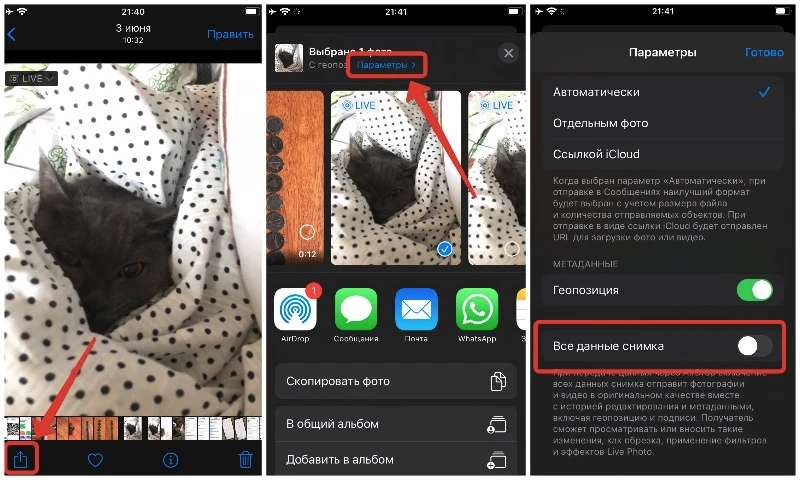
- Нажмите на иконку «Поделиться» под нужной фотографией.
- В верхней части экрана выберите пункт «Параметры».
- Чтобы скрыть информацию о месте съемки, переведите в «выключено» ползунок «Местоположение».
- Для удаления прочих метаданных, включая историю редактирования, информацию о глубине, подписи и прочее, отключите параметр «Все фотографии».
- После внесения изменений подтвердите их, нажав на «Готово».
Сделав это однажды, при следующих попытках поделиться снимками ваш iPhone автоматически не будет включать метаданные в отправляемые изображения.
Управление метаданными ваших фотографий на iPhone
Если вам нужно корректировать или удалять метаданные с ваших снимков на iPhone, вам пригодится специализированное приложение. Мы рекомендуем использовать «Exif Metadata», доступное для бесплатной загрузки в App Store, с опциональными покупками внутри приложения для устранения рекламы.
Изменение или удаление метаданных с помощью Exif Metadata
- Откройте Exif Metadata на вашем iPhone и предоставьте доступ к фотографиям.
- Чтобы добавить фотографию, нажмите на иконку «плюс» (+).
- Вы увидите все имеющиеся метаданные изображения. Нажмите «Изменить» в верхнем правом углу для редактирования.
- Выберите интересующую вас запись и внесите нужные изменения или дополнения.
- Завершив редактирование, подтвердите действия, выбрав «Готово».
- Сохраните внесенные изменения, нажав «Сохранить».
- Для удаления данных о месте съемки выберите «Изменить местоположение», а затем «Удалить местоположение».
- Если хотите полностью удалить все метаданные, используйте опцию «Удалить Exif».
- После этого приложение предложит либо сохранить исходную версию фотографии, либо удалить ее. Ответьте «Да», если хотите удалить оригинал, и «Нет» – чтобы оставить.
- Приложение подтвердит, что метаданные были успешно удалены.
Управление метаданными фото на iPhone и Android: основы
Мы верим, что данное руководство стало для вас полезным в вопросах просмотра, редактирования и удаления метаданных ваших снимков. Отмечено, что современные мобильные устройства обеспечивают возможность просмотра EXIF-данных изображений напрямую в стандартной галерее. Было бы идеально, если бы операционные системы, такие как Android и iOS, предоставляли функционал для редактирования или удаления этих данных без необходимости использовать дополнительные приложения.
И перед тем как завершить, хотим напомнить начинающим любителям ознакомиться с нашим руководством по топовым приложениям для фотографов на Android. Это подтолкнет вас к новым высотам в мире фотографии.